电脑word软件首行缩进二字符怎么进行设置
word软件是我们常用的文档编辑工具,我们经常用这个工具来编辑论文等等,当我们使用这个软件来编辑文档,有时候需要进行设置首行缩进,接下来小编就教大家怎样设置首行缩进
具体如下:
1首先我们在电脑桌面上找到需要编辑的文档图标,然后点击打开文档进入到word软件界面,之后在文档中找到们需要编辑的段落点击选中

2
然后在选中的段落鼠标右击,在弹出的菜单中选择段落选项。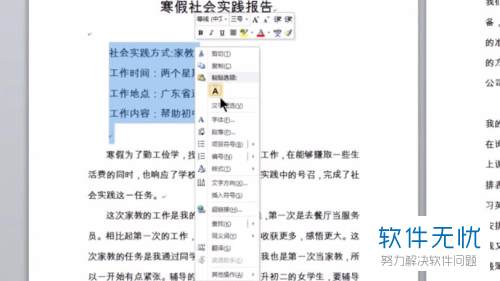
3
接下来会弹出段落窗口,我们在这个窗口中可以找到特殊格式,然后在特殊格式下方点击符号,选择首行缩进,选择完成之后在右侧选择磅值,设定为两字符,完成之后我们就可以点击窗口下方的确定按钮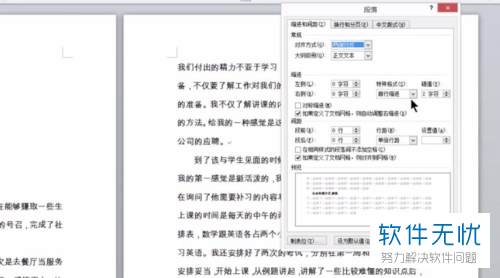
4方法二 我们继续使用鼠标选中需要编辑的段落,当段落变成灰色即可
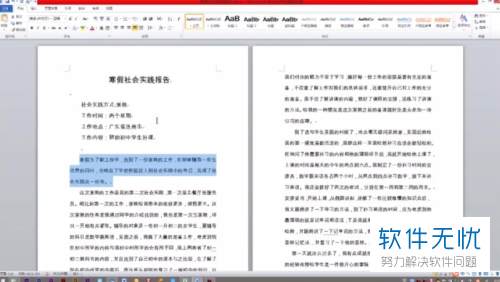
5
然后我们在软件上方的功能栏中,找到小字段落,点击打开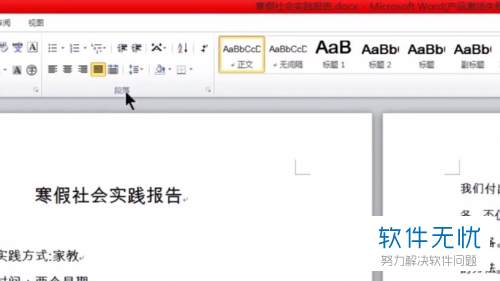
6
接下来同样会弹出段落窗口,我们继续在段落窗口中找到特殊格式,然后选择首行缩进功能,接下来将右侧的数值设定为两字符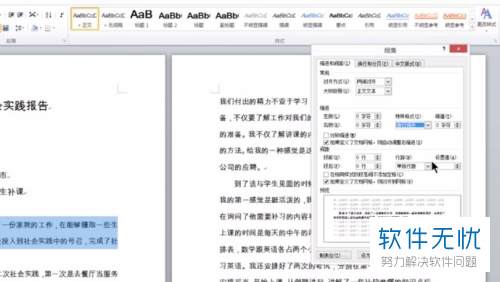
7
全部设定完成之后我们在窗口下方找到确定按钮点击即可
以上就是word中设置首行缩进两个字符的两种方法
分享:
相关推荐
- 【其他】 WPS文字null加载失败 04-29
- 【其他】 WPS文字vba 04-29
- 【其他】 WPS文字Ctrl+space 04-29
- 【其他】 WPS文字查错别字 04-29
- 【其他】 WPS文字自动目录最多可以生成几级 04-29
- 【其他】 WPS文字扩展名 04-28
- 【其他】 WPS文字可以一次性删除所有批注内容吗 04-28
- 【其他】 WPS文字校对功能 04-28
- 【其他】 WPS文字间隔距离怎么设置 04-28
- 【其他】 WPS文字间距怎么调整一致 04-28
本周热门
-
iphone序列号查询官方入口在哪里 2024/04/11
-
oppo云服务平台登录入口 2020/05/18
-
输入手机号一键查询快递入口网址大全 2024/04/11
-
mbti官网免费版2024入口 2024/04/11
-
outlook邮箱怎么改密码 2024/01/02
-
光信号灯不亮是怎么回事 2024/04/15
-
苹果官网序列号查询入口 2023/03/04
-
计算器上各个键的名称及功能介绍大全 2023/02/21
本月热门
-
iphone序列号查询官方入口在哪里 2024/04/11
-
输入手机号一键查询快递入口网址大全 2024/04/11
-
oppo云服务平台登录入口 2020/05/18
-
mbti官网免费版2024入口 2024/04/11
-
outlook邮箱怎么改密码 2024/01/02
-
苹果官网序列号查询入口 2023/03/04
-
光信号灯不亮是怎么回事 2024/04/15
-
fishbowl鱼缸测试网址 2024/04/15
-
计算器上各个键的名称及功能介绍大全 2023/02/21
-
正负号±怎么打 2024/01/08











